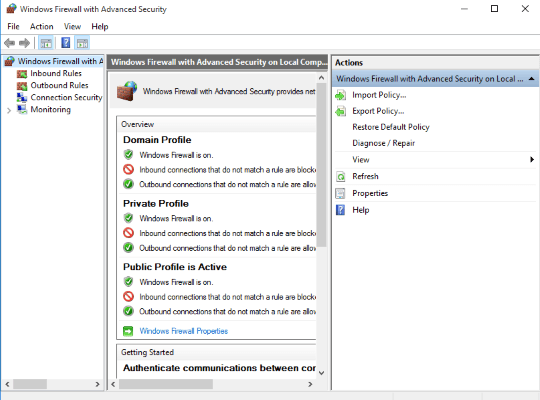
Wie öffne ich Port 8080 in Windows 10?
Haben Sie Probleme mit dem Öffnen von Port 8080 in Windows 10? Mach dir keine Sorgen, du bist nicht allein. Viele Menschen haben Schwierigkeiten zu verstehen, wie sie Ports in Windows 10 öffnen können, aber die gute Nachricht ist, dass dies eigentlich ganz einfach ist. In diesem Artikel werden wir uns ansehen, wie Sie Port 8080 in Windows 10 öffnen können und was Sie wissen müssen, um ihn schnell und einfach zu erledigen. Also, wenn Sie bereit sind, Ihren Port zu öffnen und Ihre Anwendungen zum Laufen zu bringen, lassen Sie uns loslegen!
- Öffnen Sie das Bedienfeld und klicken Sie auf Windows Firewall.
- Klicken Sie auf Erweiterte Einstellungen auf der linken Seite.
- Klicken Sie mit der rechten Maustaste auf Eingehende Regeln und auswählen Neue Regel.
- Wählen Hafen und klicken Sie Nächste.
- Wählen TCP und geben Sie die Portnummer ein 8080.
- Setzen Sie die Aktion Zu Die Verbindung zulassen und klicken Sie Nächste.
- Aktivieren Sie alle Kästchen und klicken Sie auf Nächste.
- Geben Sie der Regel einen Namen und klicken Sie auf Beenden.

Einführung in das Öffnen von Port 8080 in Windows 10
Port 8080 ist ein häufig verwendeter Port für Webserver, insbesondere für LANs. Es ist einer der wenigen Ports, die von den meisten Firewalls nicht blockiert werden, was es für die Verwendung mit Webservern beliebt macht. In diesem Artikel werden wir diskutieren, wie der Port 8080 in Windows 10 geöffnet werden kann.
Verwenden der Eingabeaufforderung zum Öffnen von Port 8080 in Windows 10
Der unkomplizierteste Weg, um Port 8080 in Windows 10 zu öffnen, besteht darin, die Eingabeaufforderung zu verwenden. Öffnen Sie dazu das Eingabeaufforderungfenster, indem Sie die Windows -Taste + X drücken und die Eingabeaufforderung (admin) auswählen.
Sobald das Eingabeaufforderungsfenster geöffnet ist, geben Sie den Befehl „netsh advFirewall firewall hinzufügen Regelname addieren =“ Port 8080 ″ Dir = in Aktion = protokol = tcp localport = 8080 “ein. Dieser Befehl öffnet Port 8080 in der Windows -Firewall.
Um zu überprüfen, ob der Port geöffnet ist, verwenden Sie den Befehl "NetSh AdvFirewall Firewall Show Ruls Name =" Port 8080 "und drücken Sie die Eingabetaste. Dieser Befehl sollte zeigen, dass der Port offen und zugänglich ist.
Verwenden von PowerShell, um Port 8080 in Windows 10 zu öffnen
Eine andere Möglichkeit, Port 8080 in Windows 10 zu öffnen, besteht darin, PowerShell zu verwenden. Öffnen Sie dazu das PowerShell -Fenster, indem Sie die Windows -Taste + X drücken und PowerShell (Admin) auswählen.
Sobald das PowerShell -Fenster geöffnet ist, geben Sie den Befehl "New -Netfirewallrule -name" Port 8080 "ein -displayname" Open Port 8080 "-Enabled True -Direction Inbound -Action zu. Dieser Befehl öffnet Port 8080 in der Windows -Firewall.
Um zu überprüfen, ob der Port geöffnet ist, verwenden Sie den Befehl "Get -NetFirewallrule -Name" Port 8080 "und drücken Sie die Eingabetaste. Dieser Befehl sollte zeigen, dass der Port offen und zugänglich ist.
Verwenden Sie die Windows -Firewall, um Port 8080 in Windows 10 zu öffnen
Der letzte Weg, Port 8080 in Windows 10 zu öffnen, besteht darin, die Windows -Firewall zu verwenden. Öffnen Sie dazu das Windows Firewall -Fenster, indem Sie die Windows -Taste + X drücken und das Bedienfeld auswählen.
Sobald das Fenster "Bedienfeld" geöffnet ist, wählen Sie das Windows Firewall -Symbol. Wählen Sie im Windows Firewall-Fenster den Link Advanced Settings im linken Bereich aus.
Wählen Sie im Fenster Erweiterte Einstellungen den Link Eingehenden Regeln im linken Bereich aus. Wählen Sie den neuen Regellink im rechten Bereich aus.
Wählen Sie im neuen Inbound -Regel -Assistenten die Option Port Port und klicken Sie auf Weiter. Wählen Sie im Fenster Protokoll und Ports die Option TCP aus und geben Sie 8080 in das Feld der jeweiligen lokalen Ports ein.
Wählen Sie im Aktionsfenster die Option "Verbindungen zu und klicken Sie auf Weiter. Wählen Sie im Profilfenster die Optionen Domain, Private und Öffentlichkeit aus und klicken Sie auf Weiter. Geben Sie im Fenster Name einen Namen für die Regel ein und klicken Sie auf Fertig stellen.
Testen von Port 8080 in Windows 10
Sobald Port 8080 in Windows 10 geöffnet ist, ist es wichtig zu testen, dass er richtig funktioniert. Öffnen Sie dazu einen Webbrowser und geben Sie die URL „http: // localhost: 8080“ ein. Wenn der Port geöffnet ist, sollte der Webbrowser den vom Webserver auf Port 8080 bediente Inhalt anzeigen.
Abschluss
In diesem Artikel haben wir erörtert, wie der Port 8080 in Windows 10 geöffnet wird. Wir haben drei Methoden dafür erörtert: Verwenden der Eingabeaufforderung, PowerShell und der Windows -Firewall. Wir haben auch besprochen, wie der Port 8080 geöffnet und zugänglich ist.
Nur wenige häufig gestellte Fragen
Q1. Was ist Port 8080?
A1. Port 8080 ist ein alternativer Port zum häufig verwendeten Port 80 für den Zugriff auf Webseiten. Es wird häufig von Webservern und Anwendungen verwendet, die mehr Sicherheit erfordern oder remote zugegriffen werden müssen. Es wird auch häufig zum Streaming von Medien, Spielendiensten und zum Herunterladen von Dateien verwendet.
Q2. Was ist erforderlich, um Port 8080 in Windows 10 zu öffnen?
A2. Um Port 8080 in Windows 10 zu öffnen, benötigen Sie administrative Berechtigungen. Sie müssen auch die IP -Adresse des Geräts kennen, mit dem Sie eine Verbindung herstellen möchten. Darüber hinaus müssen Sie sicherstellen, dass Ihre Firewall- und Antivireneinstellungen den Zugriff auf den Port ermöglichen.
Q3. Wie öffne ich Port 8080 in Windows 10?
A3. Um Port 8080 in Windows 10 zu öffnen, müssen Sie zunächst die Windows -Firewall öffnen. Dazu können Sie zum Startmenü gehen und nach "Windows Firewall" suchen und dann darauf klicken. Sobald die Windows-Firewall geöffnet ist, klicken Sie im Menü links auf "Erweiterte Einstellungen". Klicken Sie dann auf die Registerkarte "Eingehende Regeln". Hier müssen Sie auf "neue Regel" klicken und aus der Liste "Port" auswählen. Anschließend müssen Sie die Portnummer eingeben, die in diesem Fall 8080 lautet. Schließlich klicken Sie auf "Die Verbindung zulassen" und klicken Sie dann auf "OK", um fertig zu werden.
Q4. Wie überprüfe ich, ob Port 8080 in Windows 10 geöffnet ist?
A4. Um zu überprüfen, ob Port 8080 in Windows 10 geöffnet ist, können Sie die Eingabeaufforderung verwenden. Öffnen Sie dazu das Startmenü und suchen Sie nach "Eingabeaufforderung" und klicken Sie dann darauf. Sobald es geöffnet ist, geben Sie "netstat -an" ein und drücken Sie die Eingabetaste. Dies zeigt Ihnen eine Liste aller offenen Ports auf Ihrem Computer. Wenn Sie einen Eintrag mit ": 8080" sehen, bedeutet dies, dass der Port geöffnet ist.
Q5. Was sind die Risiken des Öffnungsports 8080?
A5. Das Öffnen von Port 8080 kann die Anfälligkeit Ihres Computers für potenzielle Sicherheitsbedrohungen erhöhen. Wenn der Port geöffnet ist, können böswillige Akteure ihn verwenden, um auf Ihren Computer zuzugreifen und Zugriff auf sensible Daten zu erhalten. Daher ist es wichtig sicherzustellen, dass alle Anwendungen oder Dienste, die Port 8080 verwenden, ordnungsgemäß gesichert sind.
Q6. Gibt es Alternativen zum Öffnen von Port 8080?
A6. Ja, es gibt Alternativen zum Öffnen von Port 8080. Eine Option besteht darin, einen anderen Port zu verwenden, z. B. Port 8000 oder 8888. Zusätzlich können Sie auch ein virtuelles privates Netzwerk (VPN) verwenden, um sich sicher eine Verbindung zu Remote -Servern herzustellen. Schließlich können Sie auch einen Proxy -Server verwenden, mit dem Sie auf Webseiten zugreifen können, ohne dass Ports auf Ihrem Computer geöffnet werden müssen.
Öffnen Sie Port 80 in Windows 10
Wenn Sie Schwierigkeiten haben, Port 8080 in Windows 10 zu öffnen, können Sie sich jetzt leicht ausruhen, wenn Sie jetzt über die Werkzeuge und das Wissen verfügen, um ihn zu öffnen. Sie können dies mit der Windows -Firewall und der Eingabeaufforderung verwenden. Mit diesen Tools können Sie Port 8080 öffnen und Anwendungen zugreifen, um auf den Port zuzugreifen, wodurch eine sichere und zuverlässige Verbindung zum Internet hergestellt wird. Und wenn Sie jemals Fragen haben, zögern Sie nicht, sich an einen Computer -Experten zu wenden, um Ihnen zu helfen.




